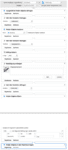S
Sir Hannes
Aktives Mitglied
Thread Starter
- Dabei seit
- 06.07.2008
- Beiträge
- 594
- Reaktionspunkte
- 24
Ic hhatte mancmal Probleme dass OSX-Automator-Dienste Dateien zerstören. Mein Prozess erstellt also eine Sicherheitskopie von Bildern, bevor er ihren Bildtyp ändert (in JPEG). Danach verlangt er eine Bestätigung, ob er just diese Sicherheitskopie nun löschen darf.
Da ich parallel sehen kann, ob die JPEG-Bilder in Ordnung sind, möchte ich auf "ok" klicken und Automator löscht nun.
Wie heißt das Kommando dafür? Hänge ich "Finder-Objekte in den Papierkorb legen" dran, dann löscht er natürlich die JPEG, die er zuvor bearbeitet hat.
Da ich parallel sehen kann, ob die JPEG-Bilder in Ordnung sind, möchte ich auf "ok" klicken und Automator löscht nun.
Wie heißt das Kommando dafür? Hänge ich "Finder-Objekte in den Papierkorb legen" dran, dann löscht er natürlich die JPEG, die er zuvor bearbeitet hat.